- バージョン
- 1.2
- 更新日
- 2018/04/08
- OS
- Windows XP/Vista/7/8/8.1/10
- 言語
- 日本語
- 価格
- 無料
- 提供元
- Reason Company Software Inc
ソフト一覧を見る(1)
2025年4月1日、配布終了確認
フリーソフトなどをインストールする際、バンドルソフト(言わば不要ソフト・迷惑ソフト)まで一緒にインストールさせようとしてくるソフトがあります。
慎重に内容を確認して進めていくと回避できることが多いのですが、本ソフトを利用すれば、バンドルソフトのインストールを回避、拒否できるようになります。
100% のバンドルソフトを回避できるというわけではありませんが、OpenCandy のような有名なバンドルソフトプログラムを回避することが可能です。
インストールしておけば効果を発揮するため、お守りのように利用できます。
Unchecky のデモンストレーション動画(英語)
Unchecky の使い方
ダウンロード と インストール
- 提供元サイトへアクセスし、「ダウンロード」ボタンをクリックしてダウンロードします。
- ダウンロードしたセットアップファイル(unchecky_setup.exe)からインストールします。
使い方
本ソフトを起動すると、システムトレイにアイコンを表示し、インストールを監視します。
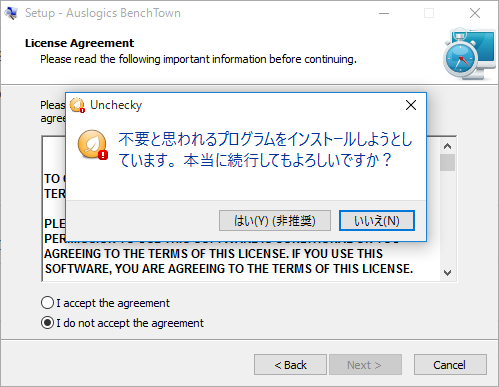
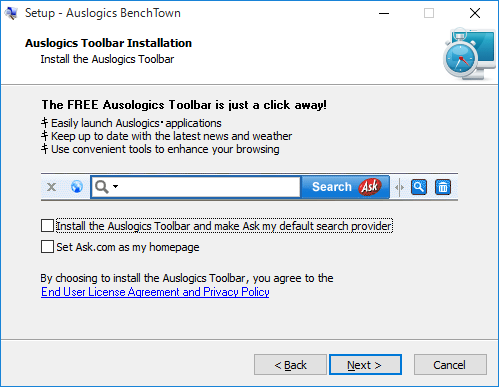
不要プログラムのチェックを外した場合、デスクトップ画面右下に「不審なプログラムのオファーが拒否されました!」とメッセージが表示されます。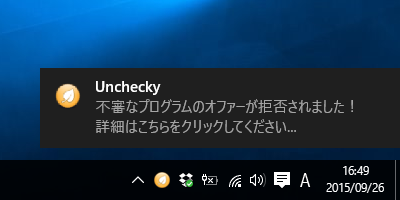

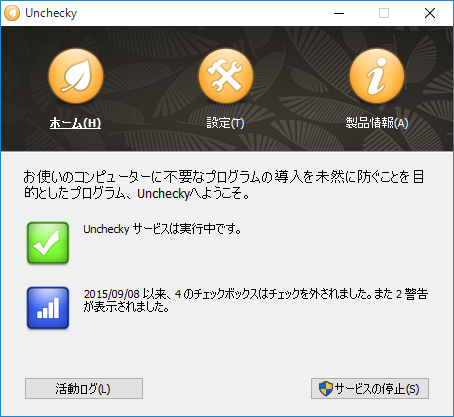
画面右下の「サービスの停止」ボタンをクリックすると、本ソフトを停止できます。
再開したい場合は、「サービスの再開」ボタンをクリックして再開できます。
バンドルソフトがあった場合
警告を表示する
ライセンスに同意しようとした時点で「不要と思われるプログラムをインストールしようとしています。本当に続行してもよろしいですか?」と警告を表示してくれる場合があります。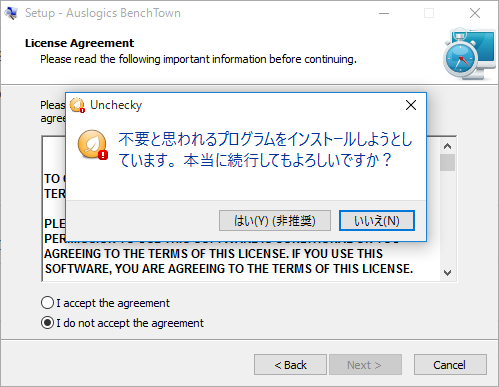
不要プログラム検出時の警告ウィンドウ
チェックを外す
不要プログラムのチェックを自動で外してくれる場合があります。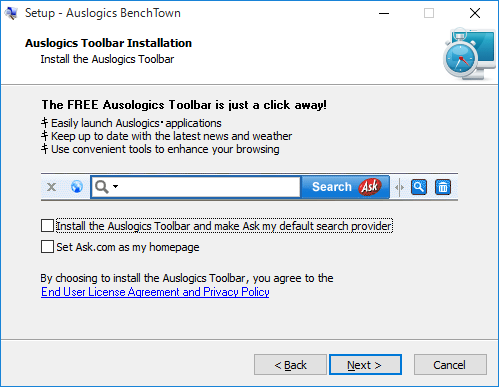
バンドルソフトのチェックを自動で外す
不要プログラムのチェックを外した場合、デスクトップ画面右下に「不審なプログラムのオファーが拒否されました!」とメッセージが表示されます。
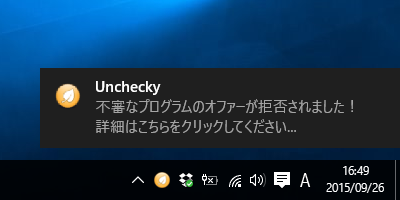
チェックを外した際に、デスクトップ画面にメッセージ表示
インストールウィンドウそのものを表示しない
まるでバンドルソフトのインストールの推奨がなかったかのように、バンドルソフトのインストール確認画面を表示せずにインストールを進めることができる場合があります。- OpenCandy を含むインストーラーの場合、使用許諾契約画面に「OpenCandy」についても記載されています。

OpenCandy を含む使用許諾契約画面
- Unchecky 未インストールの場合は、バンドルソフトのインストール有無の選択が必要になります。

Unchecky 未インストールの場合は、バンドルソフトのインストール画面が表示される
- Unchecky インストール済みの場合は、バンドルソフトのインストール画面が表示されず、目的のソフトのインストールが始まります。

Unchecky インストール済みの場合は、バンドルソフトのインストール画面が表示されない
Unchecky を停止する
基本的には停止する必要はありませんが、停止させたい場合はタスクトレイの
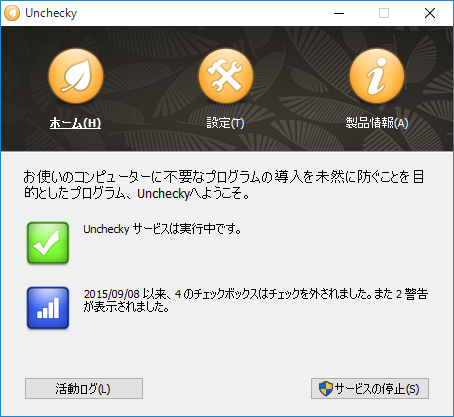
Unchecky - メイン画面
画面右下の「サービスの停止」ボタンをクリックすると、本ソフトを停止できます。
再開したい場合は、「サービスの再開」ボタンをクリックして再開できます。


